Para acceder a la funcionalidad de edición masiva, en la página principal del ECM selecciona dos o más activos del mismo tipo.
Selecciona dos o más activos (bibliotecas, rutas de aprendizaje, paquetes, elementos de contenido) de la lista.
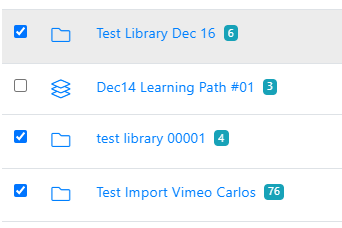
Después de hacer tu selección, ve al botón de menú en la parte superior derecha y haz clic en "Editar Elementos Seleccionados".
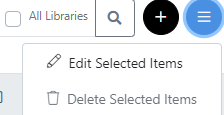
Edición masiva de bibliotecas
La ventana emergente de "Edición Masiva de Bibliotecas" aparecerá con las opciones editables mencionadas anteriormente.

Pestaña Propiedades
En esta pestaña, puedes cambiar el modo de visualización predeterminado, el idioma, el editor y agregar una imagen en miniatura para las bibliotecas seleccionadas.
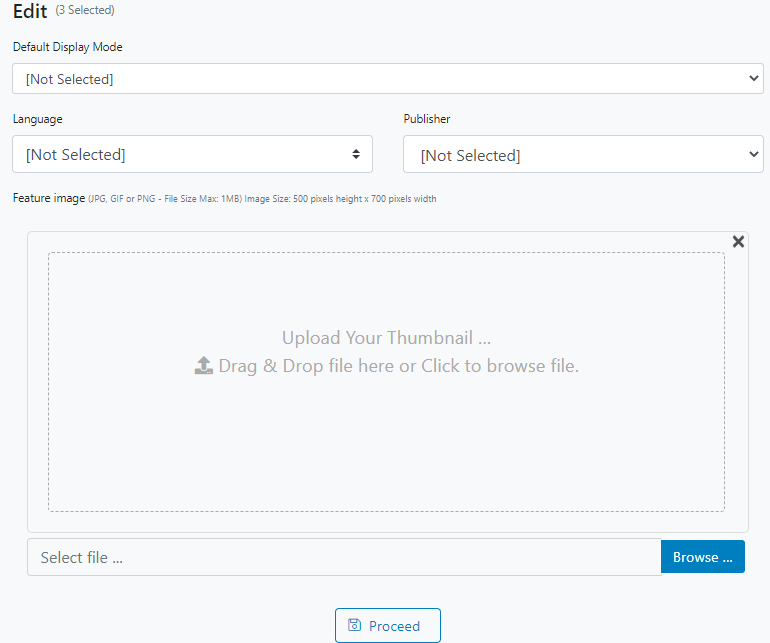
Realiza los cambios deseados y haz clic en "Proceder".
Mostrar / Ocultar pestaña
En esta pestaña, activa o desactiva la opción para mostrar u ocultar las bibliotecas seleccionadas.
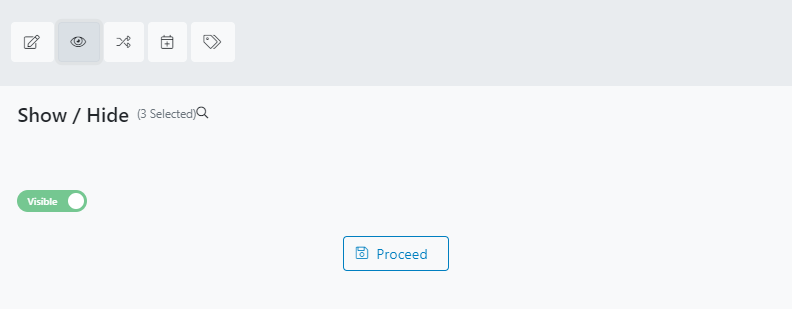
Haga clic en Continuar
Pestaña Asignación de bibliotecas
En esta pestaña, puedes mover las bibliotecas seleccionadas juntas a otra biblioteca.
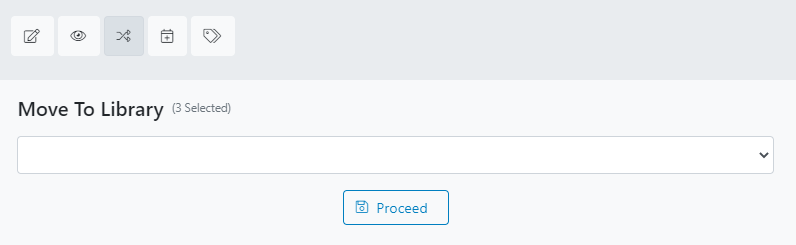
Haga clic en Continuar.
Pestaña Fecha de publicación
En esta pestaña, puedes publicar las bibliotecas seleccionadas ahora o más adelante.
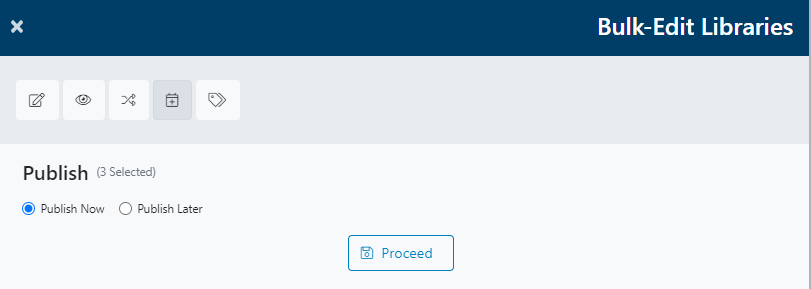
Haga clic en Continuar.
Pestaña de Etiquetas
En esta pestaña, marca las etiquetas deseadas para las bibliotecas seleccionadas.
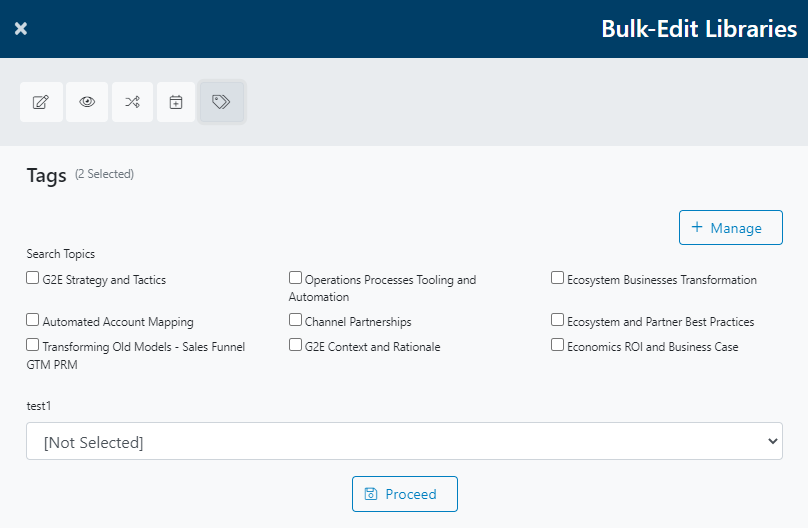
Haz clic en "Proceder".
Si estás realizando una edición masiva en bibliotecas sindicadas, solo verás las pestañas de "Mostrar/Ocultar" y "Mapeo de Bibliotecas".

Edición masiva de rutas de aprendizaje / paquetes
La ventana emergente de "Edición Masiva de Rutas de Aprendizaje/Paquetes" aparecerá con las opciones editables arriba.

Pestaña Propiedades
En esta pestaña, puedes cambiar el modo de visualización predeterminado, el ID, la versión, el idioma y el editor para las rutas de aprendizaje o paquetes seleccionados.
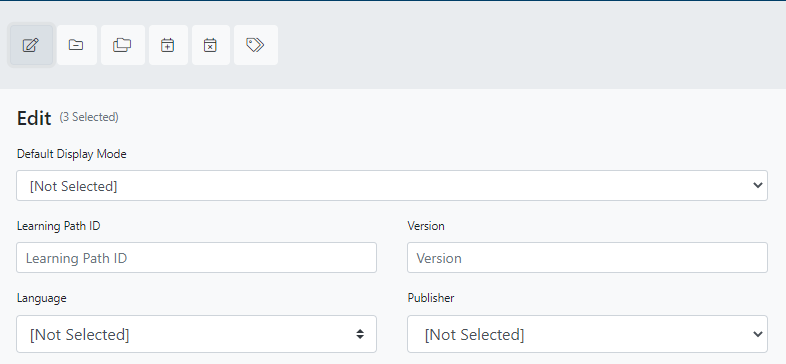
También puedes cargar una imagen en miniatura para los activos seleccionados.
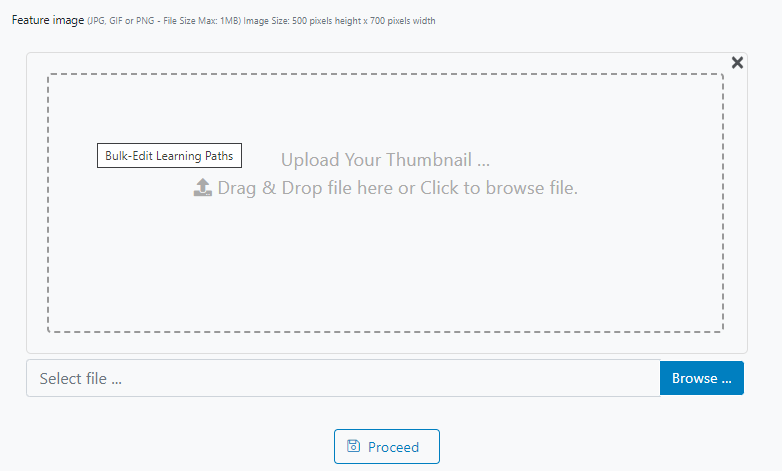
Realiza los cambios deseados y haz clic en "Proceder".
Pestaña Eliminar todas las asignaciones
En esta pestaña, haz clic en "Proceder" para eliminar todas las asignaciones de las Rutas de Aprendizaje o Paquetes seleccionados.
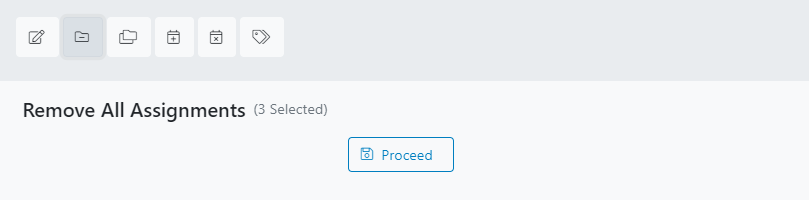
Pestaña Asignación de bibliotecas
En esta pestaña, puedes eliminar el mapeo existente de las Rutas de Aprendizaje/Paquetes y mapearlos a otras bibliotecas.
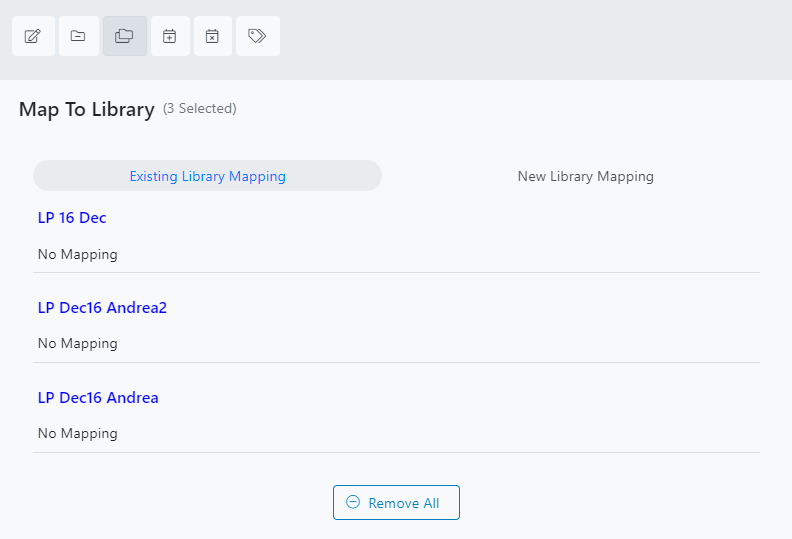
Haz clic en "Eliminar Todos" para desmapear todos los activos seleccionados. Luego, ve a la pestaña "Nuevo Mapeo de Bibliotecas".
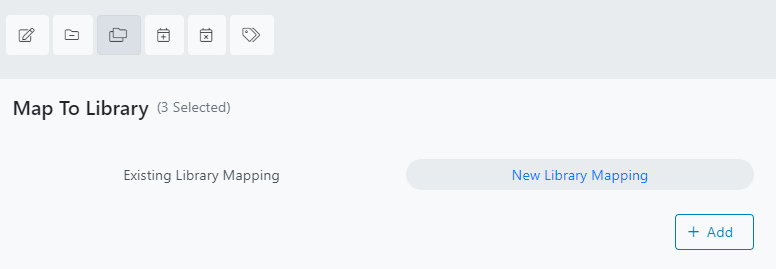
Haz clic en el botón "Agregar" para seleccionar las bibliotecas que deseas mapear.
Búscalas y haz clic en "Agregar Seleccionados".
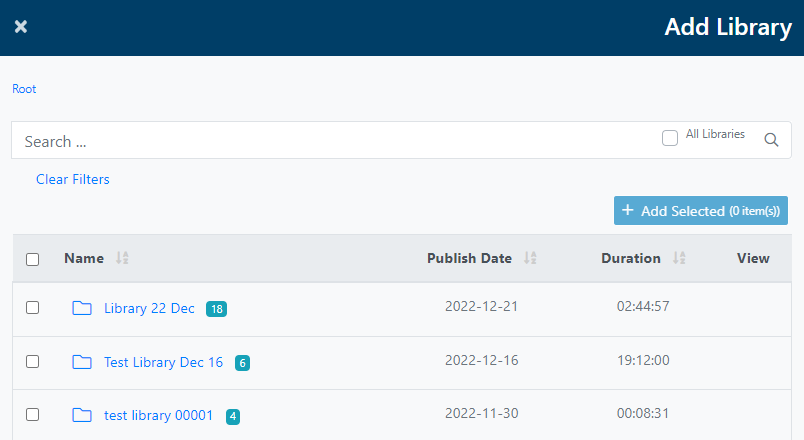
Cierra esa ventana para ver las bibliotecas que se han mapeado recientemente.
Pestaña Fecha de publicación
En esta pestaña, puedes publicar las Rutas de Aprendizaje/Paquetes seleccionados ahora o en una fecha posterior.
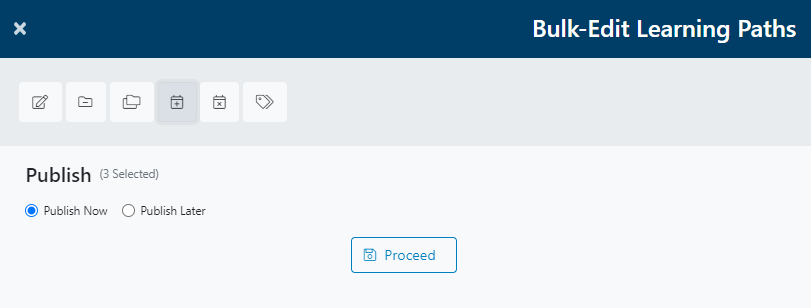
Haga clic en Continuar.
Pestaña Fecha de retiro
En esta pestaña, puedes establecer una fecha de retiro para los activos seleccionados y activar o desactivar si tienen un reemplazo o no.
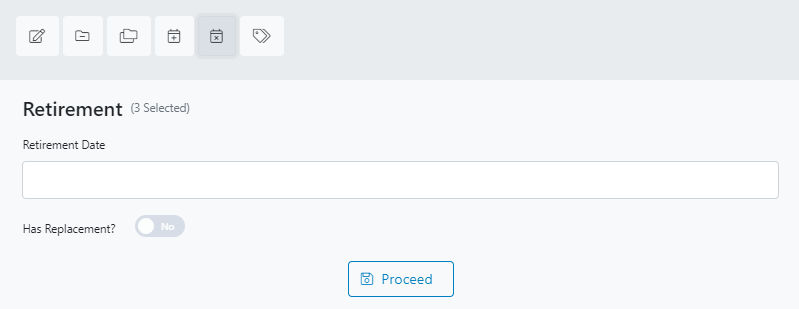
Haga clic en Continuar.
Pestaña de Etiquetas
En esta pestaña, marca las etiquetas deseadas para las Rutas de Aprendizaje/Paquetes seleccionados.
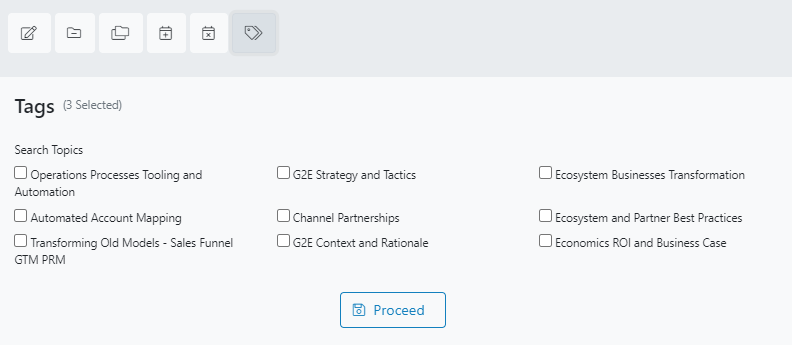
Haz clic en "Proceder".
Si estás realizando una edición masiva en Rutas de Aprendizaje o Paquetes sindicados, solo verás la pestaña de "Mapeo de Bibliotecas".

Edición masiva de elementos de contenido
La ventana emergente de "Edición Masiva de Elementos de Contenido" aparecerá con las opciones editables arriba.

Pestaña Propiedades
En esta pestaña, puedes cambiar la duración, el tipo de activo, el autor, el idioma, el editor, el número de contenido, la versión y el ID de referencia interna para los Elementos de Contenido seleccionados.
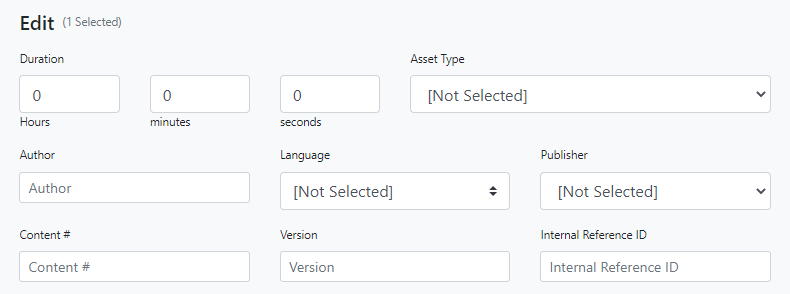
También puede cargar una imagen en miniatura.
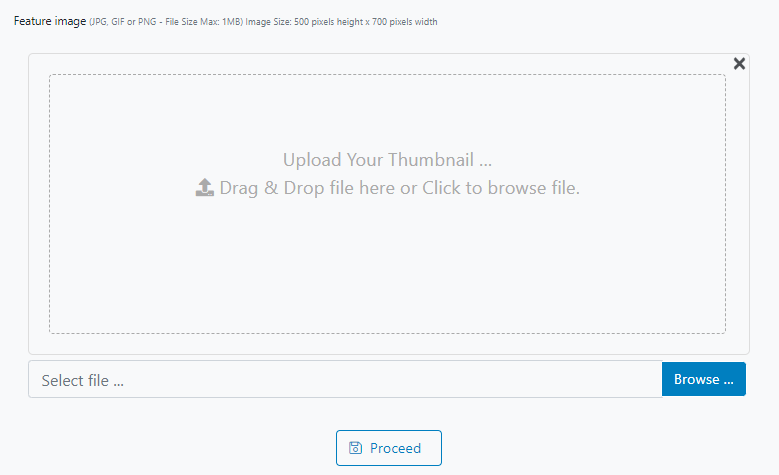
Realiza los cambios deseados y haz clic en "Proceder".
Pestañas de asignación de rutas de aprendizaje / paquetes / bibliotecas
En estas pestañas, puedes eliminar el mapeo existente de los Elementos de Contenido y mapearlos a otras rutas de aprendizaje, paquetes o bibliotecas.
Puedes eliminar uno por uno haciendo clic en el botón rojo junto a cada nombre o eliminar todos a la vez haciendo clic en el botón "Eliminar Todos".
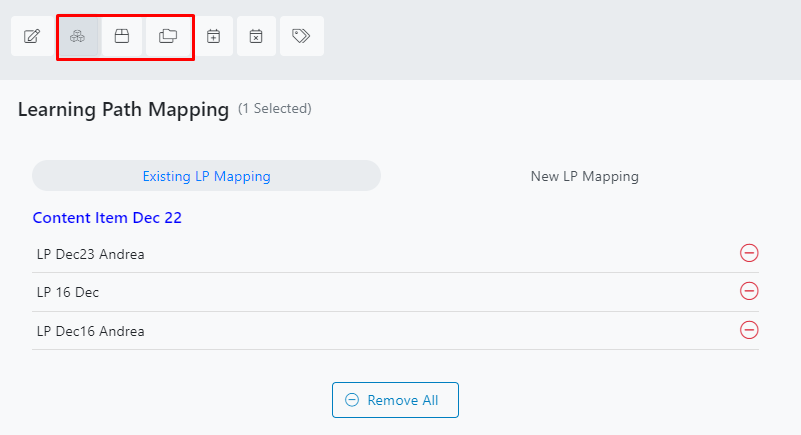
Luego, ve a la pestaña "Nuevo Mapeo de Rutas de Aprendizaje/Paquetes/Bibliotecas".
Allí, puedes agregar los Elementos de Contenido a nuevas Rutas de Aprendizaje (secciones principales y vinculadas), Paquetes o Bibliotecas.
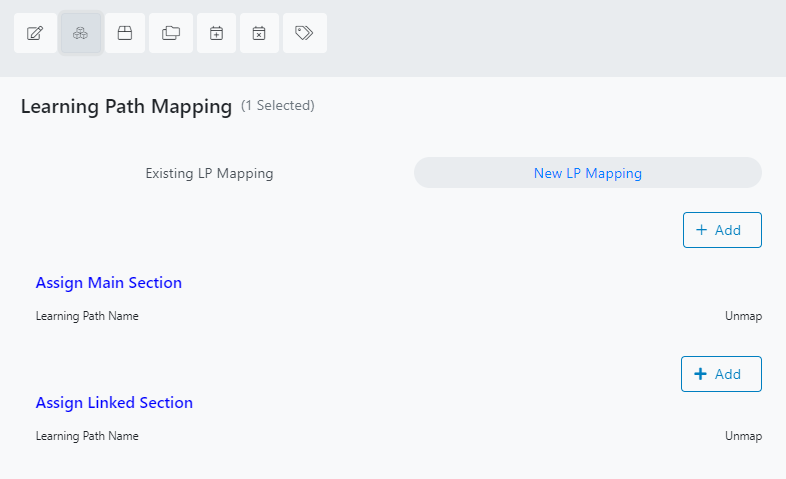
Haz clic en el botón "Agregar" para abrir el asistente de mapeo. Allí, puedes buscar y seleccionar los destinos para los Elementos de Contenido.
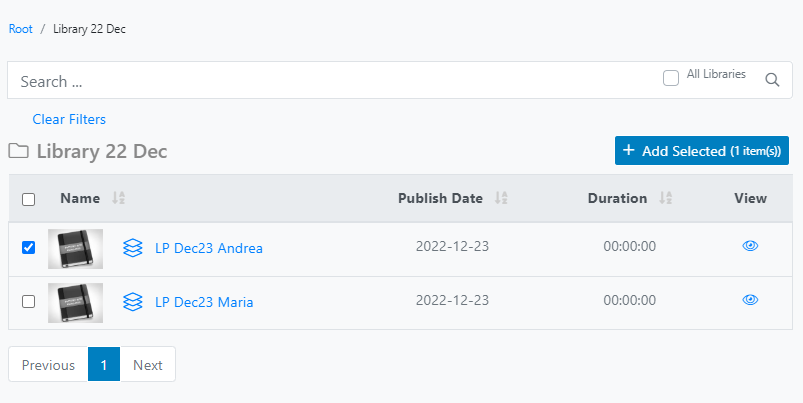
Haz clic en "Agregar Seleccionados" y cierra ese asistente. Verás la Ruta de Aprendizaje, Paquete o Biblioteca mapeados recientemente.
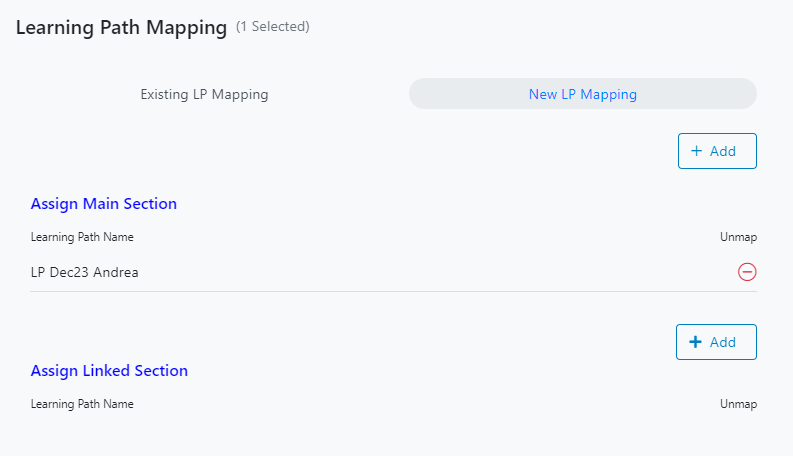
Pestaña Fecha de publicación
En esta pestaña, puedes publicar los Elementos de Contenido seleccionados ahora o en una fecha posterior.
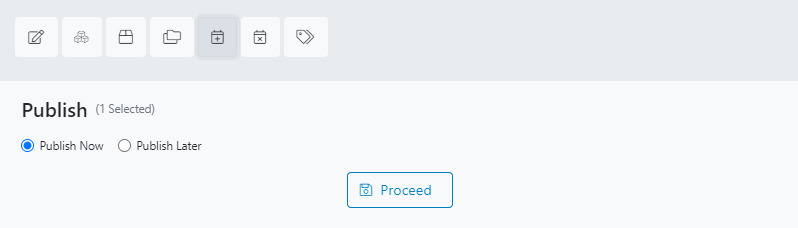
Haga clic en Continuar.
Pestaña Fecha de retiro
En esta pestaña, puedes establecer una fecha de retiro para los Elementos de Contenido seleccionados y activar o desactivar si tienen un reemplazo o no.
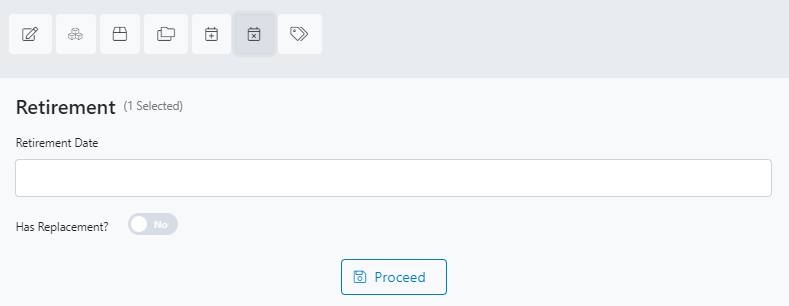
Haga clic en Continuar.
Pestaña de Etiquetas
En esta pestaña, marca las etiquetas deseadas para los Elementos de Contenido seleccionados.
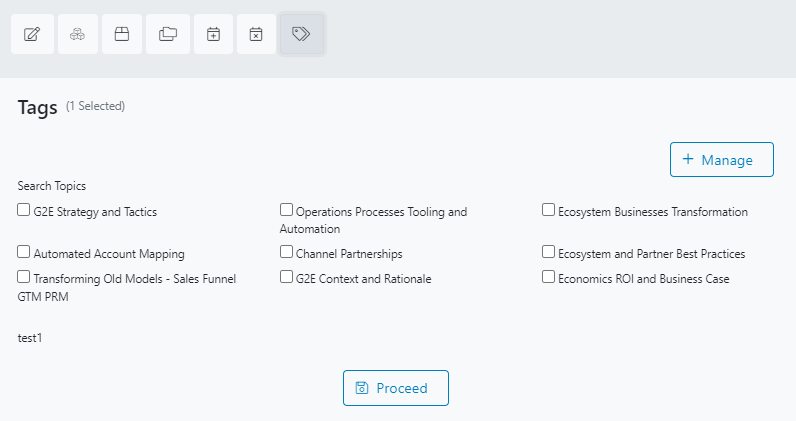
Haz clic en "Proceder".
Si estás realizando una edición masiva en Elementos de Contenido sindicados, solo verás las pestañas de "Mapeo de Rutas de Aprendizaje, Paquetes y Bibliotecas".
